萬盛學電腦網 >> WORD教程 >> WORD使用技巧 >> 在Word2007中如何摳除背景色
在Word2007中如何摳除背景色
圖片中有背景色是為了突出和烘托圖片中的主體內容而設置的,但是我們在編輯文檔過程中,圖片的背景色往往很多余,造成跟文檔背景格格不入,顯得不那麼和諧。如何將背景色去掉讓圖片更好的融入文檔中,這是個經常需要用到的小技巧。
下面就以以下文檔中的圖片教大家如何摳除背景顏色。

1.鼠標左鍵單擊選中要修改的圖片,切換到【圖片工具】—【格式】選項卡,在【調整】選項組中,單擊【重新著色】,在彈出的下拉列表中選擇【設置透明色】。
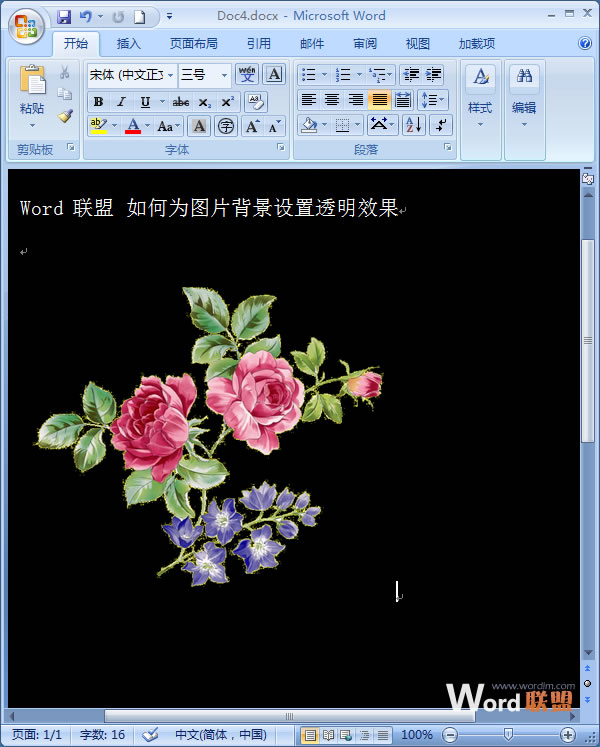
2.這時我們會發現鼠標指針變成了一支筆的形狀,將它移到背景色上,單擊鼠標左鍵,背景色就變透明了。

3.這樣一來背景透明效果就出來了。只留下我們圖片中花葉的主體,圖片更好的融入了我們的背景中。
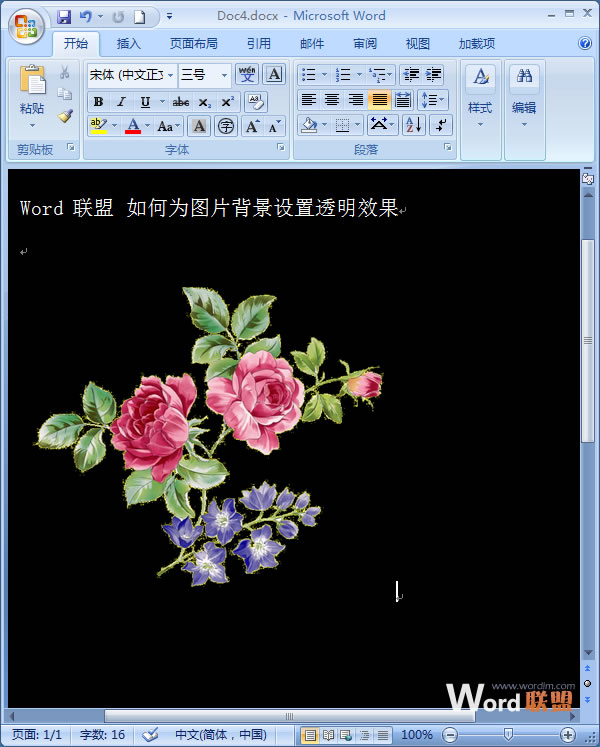
提示:設置透明色並不是只針對背景色的,你也可以在選擇【重新著色】—【設置透明色】後,將鼠標移動到任何想要去掉的顏色上,都可以去除。但是鑒於背景色單一且色相,飽和度,明度一般一致,去除效果會比較完整。但是如果我要去掉那個紅花的顏色,就會成下圖這個樣子,效果不好。
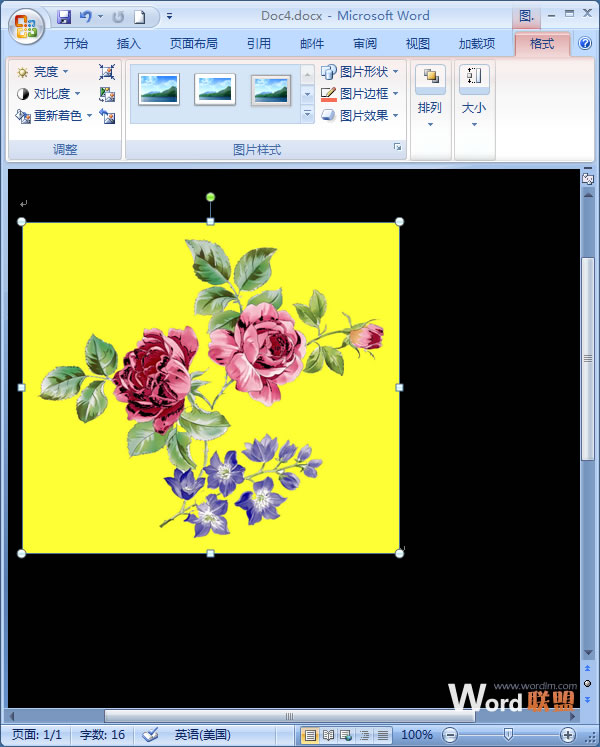
WORD使用技巧排行
办公软件推薦
相關文章
copyright © 萬盛學電腦網 all rights reserved



